【本サイトではGoogleアドセンス、または、アフィリエイト広告を利用しています。】
タッチタイピングを習得する上で必要なこと
タッチタイピング、それは、パソコン初心者の憧れです。
タッチタイピングとは、キーボードを見ずに文字を打つことです。
ブラインドタッチとも呼ばれます。
タッチタイピングとブラインドタッチに違いはありません。呼び方が違うだけです。
少し前まではみんなブラインドタッチと呼んでましたが、
気づけばタッチタイピングと呼ばれるようになっていました。
イメージとしては、そう、このイラストの感じです。見てください、この余裕の表情を!

「お、おい、急いでくれ!」
「カチャカチャカチャカチャ、まあ、そうあせるなって。タンッ!」
「ふぅー、アブなかったぜ!やれやれ。この借りはでかいぜ相棒!」
みたいなシーンをドラマで見たことないでしょうか?
あ、そういえば、半沢直樹でもありましたね、確か。
スーパープログラマーみたいな人がなんかやってましたね。
ま、間に合うのか!と、ハラハラしながら私も見てました。
そして、これからIT業界を目指す人!
あんな現場や作業はありませんのでご安心を。
というか、リアルはもっともっと地味で泥臭いです。
下のイラストみたいにみんな猫背です。覚えておきましょう。

っと、話がそれてしまいましたが、
タッチタイピングは一見すると、かなり難しそうに見えますが、
パソコンを使う多くの人が習得できています。
なぜでしょう?
それは、キーボードを打つコツがあるからです。
コツを知ってしまえば後は練習するだけで誰でも習得できます。
今回はそのコツについていろいろと説明をしていきますので、
今日から毎日がんばって、カチャカチャいわしていきましょう!
【タイピング上達のコツ①】ホームポジションを覚えよう
まずは、キーボードの基本、ホームポジションについてです。
ホームポジションとは、キーボードに手を置く基本姿勢です。
どの指でもボタンを押すことはできますが、どの指をどのボタンの上に置くのか決まっています。
もし両手の人差し指だけで打つ人が、ホームポジションを習得している人の速度を上回るのであれば、
そのままでもいいですが、たぶんムリです。
最も効率的で速く打てる姿勢、それがホームポジションです。
どのような姿勢なのか、まずは、以下のイメージを見てください。
それぞれ指とボタンに番号を振っています。
同じ番号の書いてあるボタンの上に指を置いてください。
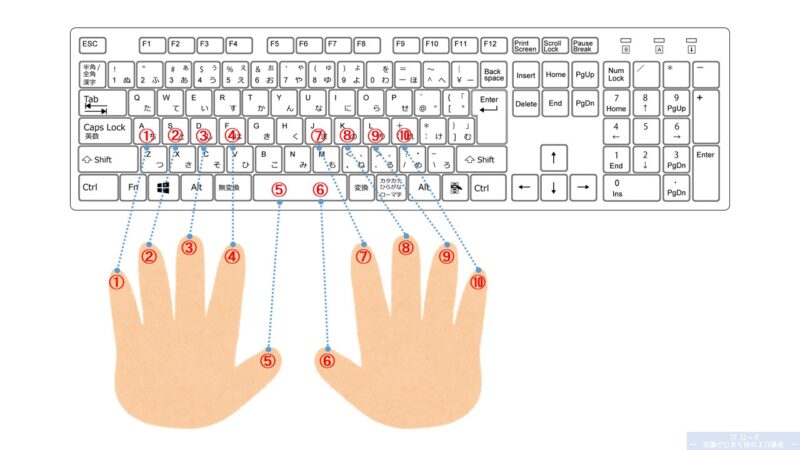
と、早くもホームポジションの完成です!
この手の形をよく覚えておいてください。
イラストだとわかりづらいので、写真も載せておきます。

右手はこんな感じです。やさしくで大丈夫です。

左手です。ネコになった気持ちでふわっと置いてください。

ここで、少し戻って、先ほどのイラストの④と⑦を見てください。
そして、手元にあるキーボードのボタン「F」と「J」を触ってみてください。
なんか「F」と「J」だけ感触が少し違うのがおわかりでしょうか?
多くは、ボタンに突起物がついてたりします。
この突起物は何の為についてるんでしょうか?
これは、キーボードを見ずにホームポジションに戻る為です。
試しにキーボードから手を離して、もう一度、
今度はキーボードを見ずにホームポジションに戻ってください。
そうです!ここで頼りになるのが、「F」と「J」です。
④と⑦、つまり、両手の人差し指の感触を頼りにホームポジションに戻るわけです!
ということで、キーボードは打たなくて大丈夫なので、
キーボードから手を離した状態から、キーボードを見ずに、
ホームポジションにすぐ戻れるよう練習をしてみてください。
これがブラインドタッチ習得への第一歩です!
【タイピング上達のコツ②】ボタンを押す指を覚えよう
ホームポジション、できるようになったでしょうか?
はい!ホームポジション!
1、2、3!
できたでしょうか?
急に言うかもしれないので、気を抜いてはダメです。

では、次のステップ、ボタンを押す指について説明します。
と、見せかけて、ホームポジション!
・・・。
うむ、合格じゃ!
では次の修行じゃ!
キーボードのボタンは、別にどの指で押してもいいのですが、
この指で押すと速いよ!というルールみたいなものが一応あります。
まずは、下のイラストを見てください。
それぞれの指に色をつけて、ボタンにも色をつけてみました。
各ボタンは、同じ色のついている指で押します。
④と⑦の指は担当範囲が若干広めです。
⑤と⑥は楽そうです。ず、ずるい。
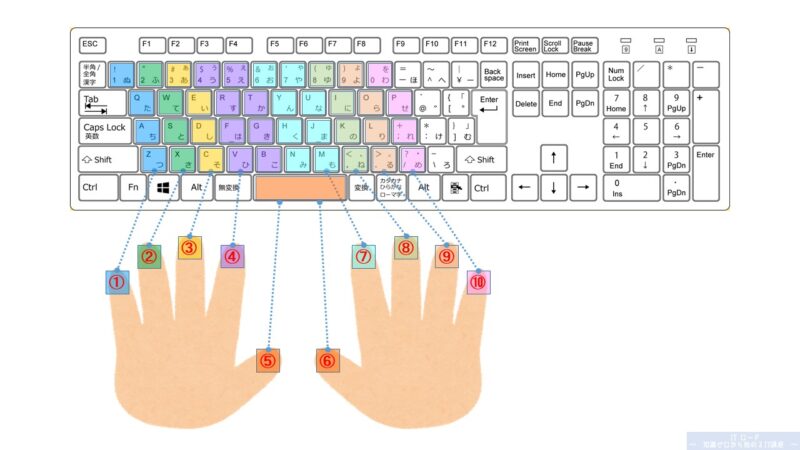
そしてもちろん、ボタンを押すときは、ホームポジションが基本です。
例えば、④の指で「R」を押してみてください。
この時、他の指はできるだけホームポジションをキープします。
そして、「R」を押したら、すぐに④の指をホームポジション、つまり、「F」の上に戻してください。
どうでしょう?慣れていないと指がつりそうになるかもしれません。
ということで、慣れるまで今からホームポジション ⇒ ボタン押す ⇒ ホームポジションの動作を
AからZまで繰り返しやってみましょう!

と、ここで、1点補足で説明をします。
色のついていないボタンは、どの指で押しても構いません。
でも、ホームポジションができるだけ崩れないように押すことが理想的です。
はい!ホームポジション!
【タイピング上達のコツ③】タイピング練習ソフトを使おう
ホームポジションと、指の使い方を覚えたら、あとはひたすらキーボードを打つべし!
打てば打つほど早くなっていきます。
そして、ここで1点、キーボードを打つことを、タイピングと呼びますので覚えておきましょう!

意味のない文字を打ち続けるの、
何だかつまらないなぁ。。
わかります。そこでご紹介するのがこちら!
タイピング練習ソフトです。
ゲームで楽しくタイピングをマスターしましょう!
ネットを探すといろいろあるのですが、私のお勧めはこのサイトです。
私はこのサイトにある、「寿司打」が好きです。
言葉を打つまではまだちょっと、、という人は、「A-Zタイピング」をおススメします。
そして、な、なんと、ここにあるゲーム、全部無料です!
しかもインストールの必要がなく、ネット上ですぐにプレイできます!
試しにさっき、A-Zタイピングをやってみたら、77位でした!挑戦者募集中です。
もっとガチでゲームをしたい人は、こちらのランキングから探してみてください。
私は「タイピング・オブ・ザ・デッド」というゾンビをやっつけていくゲームで
かなりタイピングが速くなりましたが、もうかなり古いソフトなので今のパソコンで動くかどうか。。
もし動かせる環境をお持ちであればぜひ!!
【タイピング上達のコツ④】日記を書こう
ゲームもいいですが、あんまり気分が乗らない、
もっと実用的なことがしたい!という人もいると思います。
そこでおススメの練習方法、それは、パソコンで日記を書くことです。
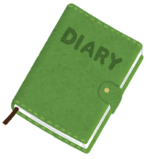
日記を書いて残せるようなSNSと呼ばれるサイトも
今はいろいろありますので、お気に入りのサイトを探すも良し、
人に見られたくない!という人は、テキストエディターを使って自分のパソコンの中で書くも良し、
とにかく、文章を書きまくること、それが一番大事です。
そう、大事なのは、負けないこと、投げ出さないこと、逃げ出さないこと、書きまくることです。
タッチタイピングの覚え方 まとめ
今回はタッチタイピングを習得する為に必要なタイピングのコツをご紹介しました。
- ホームポジションを覚える
- ボタンを押す指を覚える
- ゲームでタイピング練習
- 日記を書いて実践
この4ステップを毎日こなせば、いつの間にかタッチタイピングができるようになっているはずです!
自信がついてきたら、寿司打に再挑戦して、自分のランキングを見てみるのも楽しいと思います。
目指せ!タイピングマスター!!











